Cara Mengubah File PDF Menjadi Dokumen Teks yang Dapat Diedit
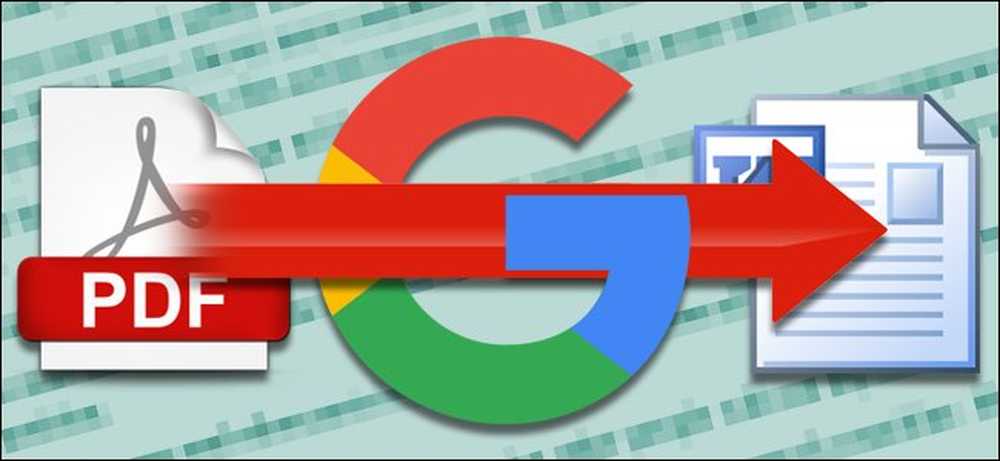
Standar PDF Adobe sangat berguna setiap kali Anda perlu mendistribusikan beberapa informasi dan pastikan bahwa itu dilihat dengan cara yang sama oleh semua penerima. Tetapi file PDF juga terkenal sulit untuk diedit.
Kecuali Anda telah membayar untuk Adobe Acrobat (versi lengkap, bukan hanya Reader), Anda harus mencari alat khusus untuk mengedit teks PDF. Banyak dari ini tersedia di berbagai platform, tetapi untuk metode yang mudah dan gratis yang bekerja di semua jenis desktop dan perangkat seluler, Anda dapat menggunakan Google Documents.
Jika Anda sudah menyiapkan file PDF, buka drive.google.com di browser apa saja dan masuk dengan akun Google Anda. Dimungkinkan untuk melalui proses ini di seluler dengan peramban telepon, selama Anda melakukannya di "tampilan desktop," tetapi itu akan agak sulit - dapatkan laptop penuh atau PC desktop jika Anda bisa.

Unggah file PDF Anda dari file lokal Anda dengan mengklik tombol biru "BARU" di sebelah kiri, lalu "Unggah file." Pilih PDF Anda dan tunggu sampai diunggah ke server Google.

Setelah file ada di drive Anda, klik kanan atau ketuk item dalam tampilan utama Drive. Pilih "Buka Terbuka dengan," lalu klik "Google Documents." Dokumen PDF akan terbuka di tab browser baru di antarmuka Google Documents.

Dari sini Anda dapat mengedit teks apa pun dalam dokumen PDF seolah-olah itu adalah file pengolah kata standar. beberapa pemformatan mungkin sedikit tidak aktif berkat interpretasi Docs tentang gambar dan spasi dalam file PDF, tetapi semua teks yang diformat harus terlihat dan dapat diedit-jika itu adalah file yang lebih besar, Documents bahkan akan membuat garis besar otomatis dipisahkan ke dalam halaman.

Anda dapat mengedit teks di jendela ini dan menyimpan pekerjaan Anda secara online di Google Documents untuk nanti. Jika Anda lebih suka memiliki file dokumen standar untuk pengolah kata offline, klik "File," lalu "Unduh sebagai." Di sini Anda dapat memilih dari Docx, ODT, TXT, RTF, dan format lainnya, sehingga Anda dapat membukanya di Microsoft Office (atau pengolah kata pilihan Anda).
Klik yang Anda inginkan, dan itu akan segera diunduh ke desktop atau folder telepon default Anda. Itu dia! Anda sekarang memiliki salinan PDF asli yang tersimpan dan dapat diedit, kompatibel dengan pengolah kata apa pun.




